La forma más fácil de empezar a importar sus ingredientes en Apicbase es hacerlo a través de la plantilla de Excel que puede encontrar en Apicbase. Siga los siguientes pasos para descargar la plantilla e importar sus ingredientes.
Apicbase le permite tener múltiples paquetes por ingrediente. Esto hace que nuestro software sea muy flexible, pero también significa que tiene dos archivos de importación de Excel porque puede tener más paquetes para un ingrediente. Usted tiene un archivo de ingredientes con información de alérgenos, categoría y subcategoría de ingredientes,... y un archivo para la información del paquete como cantidad, unidad, proveedor, precio,... Si quiere saber más sobre los fundamentos de la importación de sus ingredientes, consulte primero esta guía de iniciación a la gestión de ingredientes. Si quiere aprender más sobre el archivo de importación de información de paquetes y precios, consulte este artículo.
- Vaya a "Ingredients" en la sección de Gestión de Productos de la barra de navegación.
- Haga clic en "New" en la cinta gris.
- Haga clic en "Import ingredients" para importar ingredientes a través de un archivo de Excel.
- Será redirigido a una nueva página con un plan de 3 pasos para importar sus nuevos ingredientes. descargue la plantilla del "Step 1".
- Cuando haya descargado la plantilla básica, puede abrirla con Microsoft Excel y añadir todos los productos al archivo de Excel. Asegúrese de rellenar la información de los nuevos ingredientes en las filas que no tengan el ID de Apicbase. El ID de Apicbase es un ID único para cada ingrediente creado por Apicbase. Si quiere leer más sobre el ID de Apicbase, haga clic aquí. Consejos sobre cómo rellenar la plantilla se pueden leer en
este artículo.
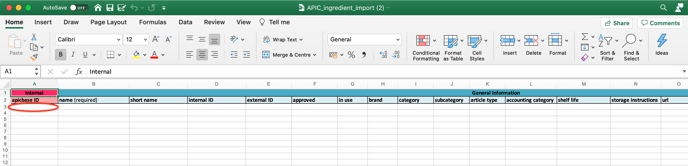
- Una vez que haya terminado de añadir productos al archivo, guarde el archivo y vuelva a la página de importación de Apicbase Manager para el archivo de ingredientes.
- Localice el "Stap 2".
- Arrastre y suelte o cargue el archivo de Excel en el área designada.
- La carga comenzará automáticamente.
- Mientras se importa el archivo, aparecerá una ventana emergente que le permitirá permanecer en esta página o ir a la "Import Page".
- En la "página de importación" encontrará una visión general de todas sus importaciones, incluidas las más recientes. Le mostrará:
- Fecha de la importaciónNombre del archivo importado
- Tipo de importación (archivo de ingredientes o de paquetes)
- Descripción de la importación
- Solicitado por
- Progreso de la carga
- Archivo de errores: Aquí puede descargar el archivo de importación de
ingredientes con sólo las entradas que tienen errores. Puede descargar este
archivo, corregir los errores y volver a cargarlo a través del "Stap 2" de la
pantalla
de importación original.
- Details: Al hacer clic en "Show", obtendrá los detalles de los errores o
advertencias de esta importación. Le dirá qué ha ocurrido en cada fila de la
importación
Cuando haya cargado el archivo de importación (y corregido y cargado el archivo de error si es necesario), la información de los ingredientes se importará en Apicbase. Puede añadir la información de los paquetes utilizando la plantilla de paquetes y precios.
